word默认字体和字号怎么设置 Word怎样改变默认字体和字号设置
更新时间:2024-01-20 09:49:21作者:xiaoliu
在日常使用中我们经常会遇到需要调整字体和字号的情况,而在Word中,默认的字体和字号设置可能并不符合我们的需求。我们应该如何改变Word的默认字体和字号设置呢?打开Word文档,点击文件选项,在下拉菜单中选择选项。接着在弹出的对话框中选择常规选项卡。在该选项卡中,我们可以看到字体和字号两个设置框。在这里我们可以根据自己的喜好和需要,选择合适的字体和字号。点击确定按钮后,我们就成功地改变了Word的默认字体和字号设置。通过这样简单的操作,我们可以让Word更符合我们的个性化需求,提高文档的可读性和美观度。
具体步骤:
1.打开软件,可以看到默认的字体是宋体,字号是五号
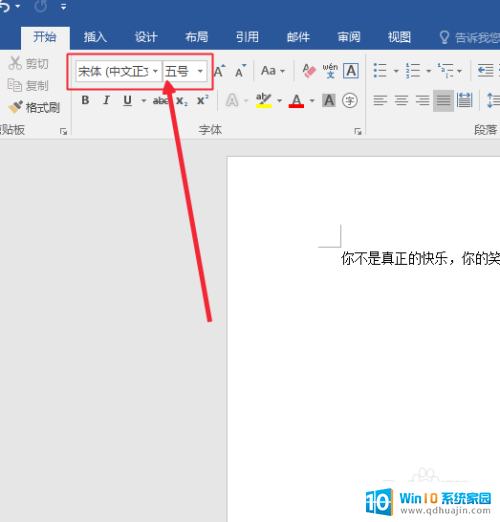
2.接着我们鼠标点击字体栏的小箭头符号,如图所示。
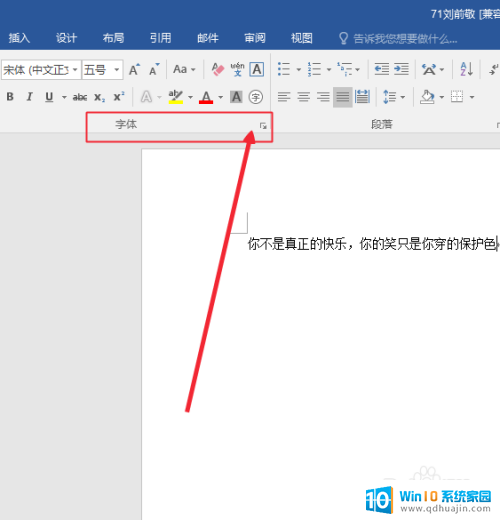
3.会弹出一个小窗口,找到“字体”这个选项卡。
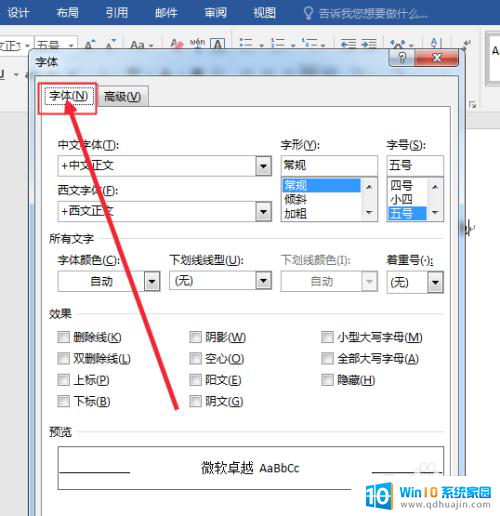
4.选择自己要的字体,这里我选择“华文楷体”。

5.字号我选择的是一号,看起来比较大,不那么费神。
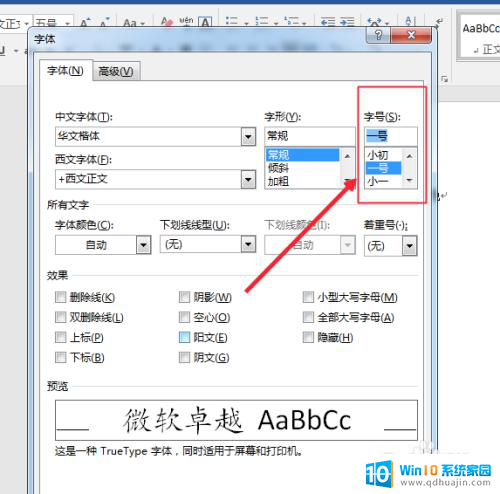
6.做完上面的一切之后点击“设为默认值”这个按钮。
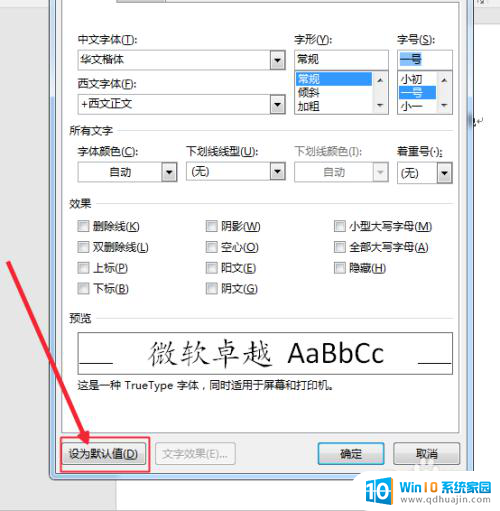
7.接着会弹出一个提示窗口,选择“对所有文档”。红色框框住部分,然后点击“确定”。
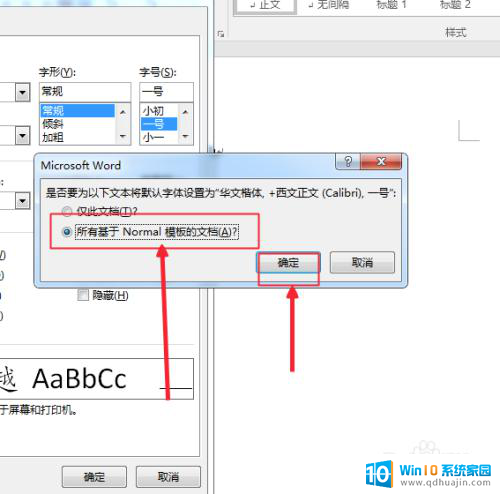
8.接着我们再来新建一个Word文档,可以看到默认的字体和字号已经改变了。
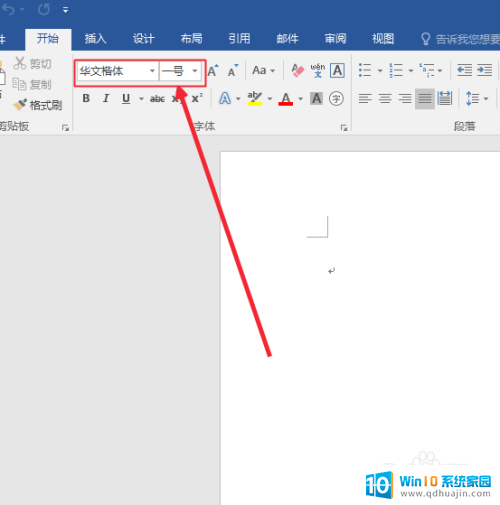
以上是关于如何设置Word的默认字体和字号的全部内容,如果有遇到相同情况的用户,可以按照本文的方法来解决。





